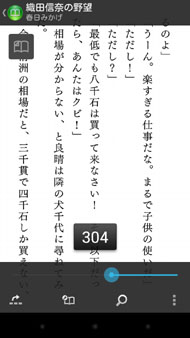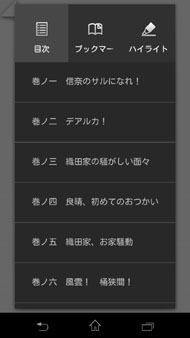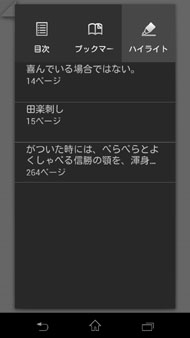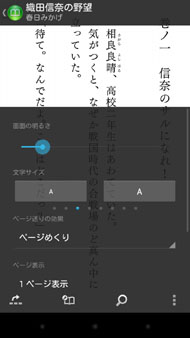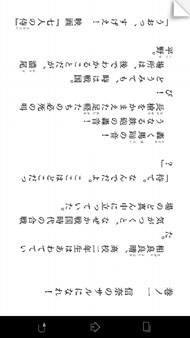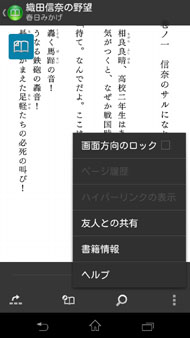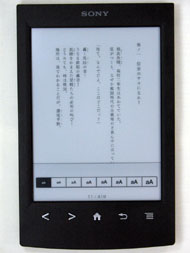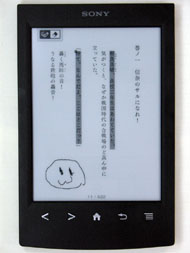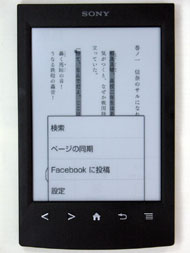これでもう迷わない、電子書店完全ガイド――Reader Store:あなたに合った電子書店を見つけよう(4/5 ページ)
いつでもどこでも簡単に読めるか?
Reader Storeで販売している電子書籍は、Android端末とReader端末で読むことができます。iOS端末やPCからの購読には未対応です(☆-0.5)。Android端末の場合、前述の通り専用アプリをインストールする必要があります。
Reader Storeで購入した電子書籍を読むには、前述の通り機器認証が必要です。Android端末の場合は、アプリからログインすれば自動登録されます。購入したファイルは端末へダウンロードする必要があります。一度端末にダウンロードしてしまえば、通信環境がない場所でも読むことができます。
機器認証できるのは最大5台までなので、機種変更などの場合は機器認証を解除しておきましょう。Reader Storeの[マイページ][基本情報の確認・変更]から、機器認証されている端末を確認できます。
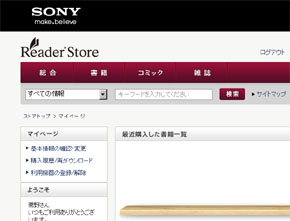
 左図/[マイページ]の[基本情報の確認・変更]をクリックします。右図/登録されているクレジットカード情報や機器認証されている端末が一覧されます。Reader端末の場合左のメニュー[利用機器の登録/解除]から機器認証の解除ができます
左図/[マイページ]の[基本情報の確認・変更]をクリックします。右図/登録されているクレジットカード情報や機器認証されている端末が一覧されます。Reader端末の場合左のメニュー[利用機器の登録/解除]から機器認証の解除ができます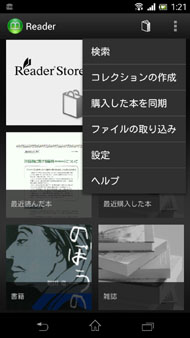
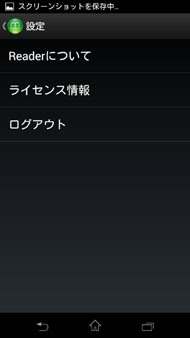
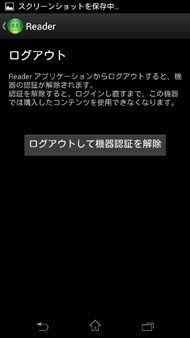 本稿執筆時点では、ヘルプやQ&AにはAndroid端末の機器認証解除方法が載っていませんでした。左図/Android端末の場合、[マイページ]から機器認証を解除できません。メニューの[設定]をタップし……中央図/[ログアウト]をタップすると……右図/[ログアウトして機器認証を解除]という表示になります。ログアウトするにはメールアドレスまたはMy Sony IDとパスワードの入力が必要です。水没など故障で機器認証が解除できない状態になってしまった場合は、サポートへ連絡しましょう
本稿執筆時点では、ヘルプやQ&AにはAndroid端末の機器認証解除方法が載っていませんでした。左図/Android端末の場合、[マイページ]から機器認証を解除できません。メニューの[設定]をタップし……中央図/[ログアウト]をタップすると……右図/[ログアウトして機器認証を解除]という表示になります。ログアウトするにはメールアドレスまたはMy Sony IDとパスワードの入力が必要です。水没など故障で機器認証が解除できない状態になってしまった場合は、サポートへ連絡しましょうReaderアプリはスマートフォンとタブレットでは機能は同じですが、画面デザインが若干異なります。ここではまずスマートフォンの場合についてチェックしていきます。
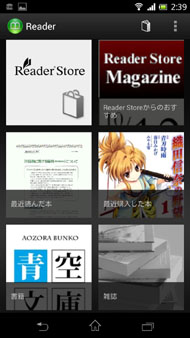
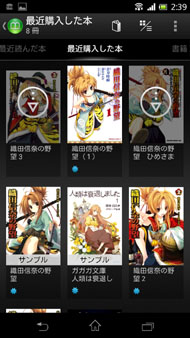
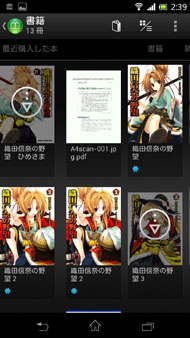 左図/Readerアプリを起動したライブラリ画面。スクエアにまとまっています。中央図/[最近購入した本]を開いた状態。書影をタップすると、書籍を開きます。書名部分をタップすると、書籍情報を開きます。前述の通り、未ダウンロードの書籍は書影が薄く表示されています。右図/メニューは左右にスライドで切り替えられます。購入した書籍は[書籍][雑誌][コミック]のカテゴリで分類されています。[コレクション(本棚)]という形で、別途オリジナルの分類を作ることもできます
左図/Readerアプリを起動したライブラリ画面。スクエアにまとまっています。中央図/[最近購入した本]を開いた状態。書影をタップすると、書籍を開きます。書名部分をタップすると、書籍情報を開きます。前述の通り、未ダウンロードの書籍は書影が薄く表示されています。右図/メニューは左右にスライドで切り替えられます。購入した書籍は[書籍][雑誌][コミック]のカテゴリで分類されています。[コレクション(本棚)]という形で、別途オリジナルの分類を作ることもできます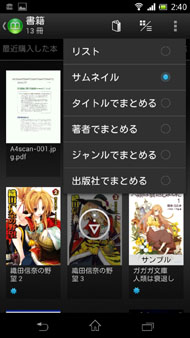
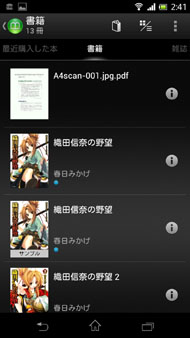
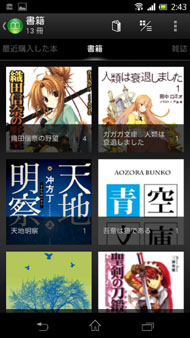 左図/書籍の一覧は様々な表示方法に切り替えられます。デフォルトは[サムネイル]です。中央図/[リスト]表示にした状態。右端のiをタップすると、書籍情報が見られます。右図/[タイトルでまとめる]表示にした状態。「織田信奈の野望」が4冊まとまっています
左図/書籍の一覧は様々な表示方法に切り替えられます。デフォルトは[サムネイル]です。中央図/[リスト]表示にした状態。右端のiをタップすると、書籍情報が見られます。右図/[タイトルでまとめる]表示にした状態。「織田信奈の野望」が4冊まとまっています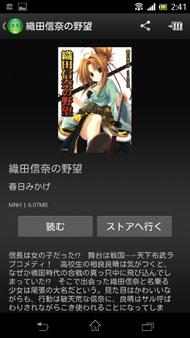
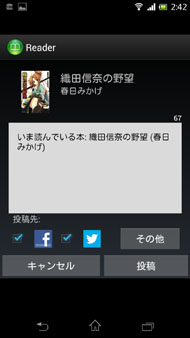
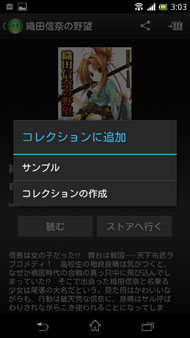 左図/書籍情報の画面。中央図/書籍情報の右上左のアイコンをタップすると、Twitter・Facebookへの投稿画面になります。右図/書籍情報の右上右のアイコンをタップすると、コレクション(本棚)へ追加できます。この画面はあらかじめ「サンプル」というコレクションが作ってある状態です
左図/書籍情報の画面。中央図/書籍情報の右上左のアイコンをタップすると、Twitter・Facebookへの投稿画面になります。右図/書籍情報の右上右のアイコンをタップすると、コレクション(本棚)へ追加できます。この画面はあらかじめ「サンプル」というコレクションが作ってある状態です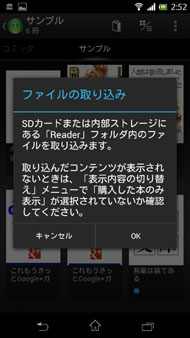
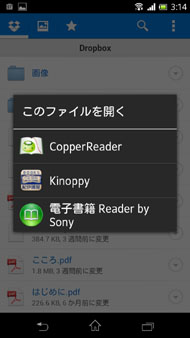
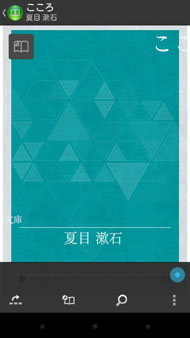 左図/ライブラリのメニューから[ファイルの取り込み]を開いた画面。SDカードか内部ストレージの[Reader]フォルダに、DRMフリーのEPUB・PDF・XDMF・ドットブックファイルを保存して取り込みを実行すると、Readerアプリのライブラリに登録され読むことができるようになります。中央図/DropboxでEPUBファイルをダウンロードした状態。ここでReaderアプリを選択すれば、[ファイルの取り込み]と同じようにライブラリへ登録されます。右図/GooglePlayブックスで配信されている青空文庫のEPUBを取り込んでみました。表紙はちょっと変ですが、中身は問題なく読めます
左図/ライブラリのメニューから[ファイルの取り込み]を開いた画面。SDカードか内部ストレージの[Reader]フォルダに、DRMフリーのEPUB・PDF・XDMF・ドットブックファイルを保存して取り込みを実行すると、Readerアプリのライブラリに登録され読むことができるようになります。中央図/DropboxでEPUBファイルをダウンロードした状態。ここでReaderアプリを選択すれば、[ファイルの取り込み]と同じようにライブラリへ登録されます。右図/GooglePlayブックスで配信されている青空文庫のEPUBを取り込んでみました。表紙はちょっと変ですが、中身は問題なく読めます

 左図/書籍を開いた画面。中央図/ページめくりはスワイプか、左端・右端タップです。エフェクトは設定から[フェード]か[ページめくり]か[スライド]かを選択できます。右図/左上をタップするとブックマークを付けられます
左図/書籍を開いた画面。中央図/ページめくりはスワイプか、左端・右端タップです。エフェクトは設定から[フェード]か[ページめくり]か[スライド]かを選択できます。右図/左上をタップするとブックマークを付けられます
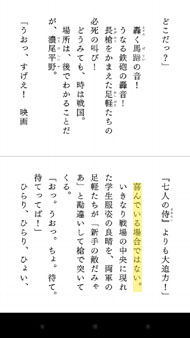
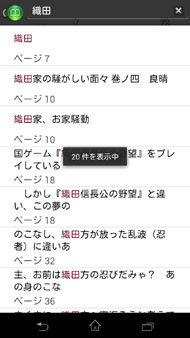 左図/メニューを開いていない状態で画面をピンチアウトすると、単純に拡大します。この場合はリフローしません。ピンチインで縮小します。中央図/ページ表示を2ページ表示にすると、2段組になります。右図/下部アイコン右から2番目虫眼鏡アイコンは全文検索です。件数が表示され、一覧から検索結果位置へ移動できます
左図/メニューを開いていない状態で画面をピンチアウトすると、単純に拡大します。この場合はリフローしません。ピンチインで縮小します。中央図/ページ表示を2ページ表示にすると、2段組になります。右図/下部アイコン右から2番目虫眼鏡アイコンは全文検索です。件数が表示され、一覧から検索結果位置へ移動できます続いて、タブレットの場合をチェックします。
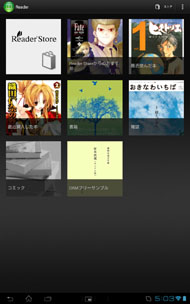
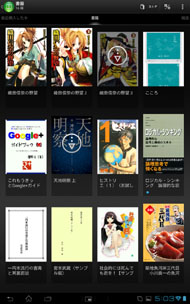
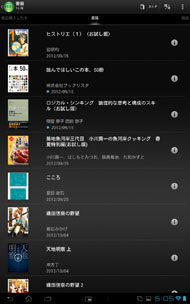 左図/これは9.4型タブレットで表示したライブラリ画面です。スマートフォンでは2列表示でしたが、タブレットでは3列表示になっています。中央図/[書籍]をサムネイル表示で開いた状態。右図/リスト表示にした状態
左図/これは9.4型タブレットで表示したライブラリ画面です。スマートフォンでは2列表示でしたが、タブレットでは3列表示になっています。中央図/[書籍]をサムネイル表示で開いた状態。右図/リスト表示にした状態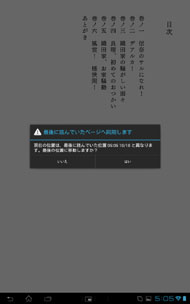

 左図/他の端末で読んでいた書籍を開くと、最後に読んでいた位置へ移動するかどうかを確認されます。家ではタブレット、外出時は続きをスマートフォンという使い方をシームレスに行えます。中央図/しおり・マーカーも異なる端末間で同期されます。右図/タブレットの場合、メニューは右上に表示されます
左図/他の端末で読んでいた書籍を開くと、最後に読んでいた位置へ移動するかどうかを確認されます。家ではタブレット、外出時は続きをスマートフォンという使い方をシームレスに行えます。中央図/しおり・マーカーも異なる端末間で同期されます。右図/タブレットの場合、メニューは右上に表示されます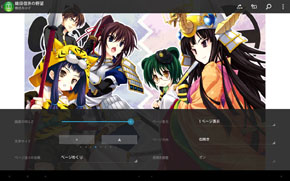
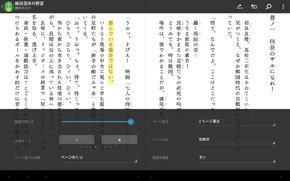 左図/横向きレイアウトの1ページ表示。見開きのイラストが綺麗に表示されます。この書籍の場合、2ページ表示にすると見開き位置がおかしくなってしまいます。恐らくこの辺りの設定は書籍によって異なると思いますが、いつでも任意で切り替えられます。右図/私は横向きレイアウトの場合、テキスト部分は2ページ表示にした方が読みやすいと感じました
左図/横向きレイアウトの1ページ表示。見開きのイラストが綺麗に表示されます。この書籍の場合、2ページ表示にすると見開き位置がおかしくなってしまいます。恐らくこの辺りの設定は書籍によって異なると思いますが、いつでも任意で切り替えられます。右図/私は横向きレイアウトの場合、テキスト部分は2ページ表示にした方が読みやすいと感じました続いてReader端末(PRS-T2)の場合です。
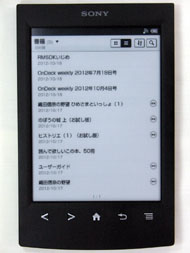
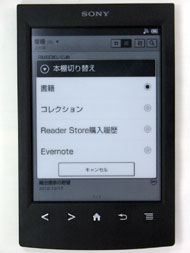
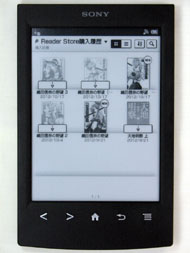 左図/ホーム画面から[本棚]をタップすると、端末内の書籍一覧を開きます。中央図/左上の[書籍▼]をタップすると、本棚を切り替えられます。右図/[Reader Store購入履歴]から、未ダウンロードの書籍をダウンロードできます
左図/ホーム画面から[本棚]をタップすると、端末内の書籍一覧を開きます。中央図/左上の[書籍▼]をタップすると、本棚を切り替えられます。右図/[Reader Store購入履歴]から、未ダウンロードの書籍をダウンロードできます
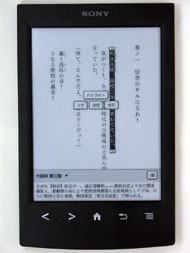
 左図/書籍を開いた画面。中央図/タップアンドホールドで、範囲選択モードになります。両端のつまみを動かすと範囲は変更できます。自動的に辞書機能が働き、下部に表示されます。右図/[ハイライト]をタップした状態
左図/書籍を開いた画面。中央図/タップアンドホールドで、範囲選択モードになります。両端のつまみを動かすと範囲は変更できます。自動的に辞書機能が働き、下部に表示されます。右図/[ハイライト]をタップした状態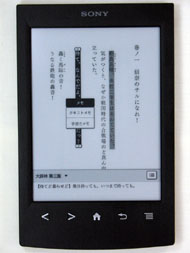

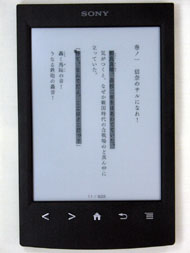 左図/範囲選択して[メモ]をタップすると、テキストメモか手書きメモかを選択できます。中央図/このように、メモを残すことができます。この機能はAndroidアプリにも欲しいですね。右図/[保存]すると、ハイライトとはちょっと違った表示になります
左図/範囲選択して[メモ]をタップすると、テキストメモか手書きメモかを選択できます。中央図/このように、メモを残すことができます。この機能はAndroidアプリにも欲しいですね。右図/[保存]すると、ハイライトとはちょっと違った表示になります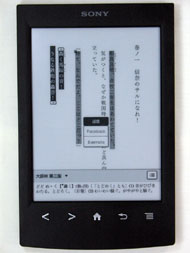

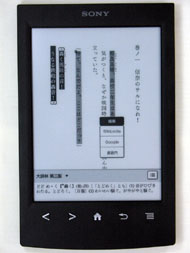 左図/範囲選択して[送信]をタップすると、FacebookかEvernoteかを選択できます。中央図/Facebookへの投稿画面。「一部関係者の理解を得られない可能性がある」という理由で、引用投稿はできなくなりました。右図/範囲選択して[検索]をタップすると、その語句のGoogle・Wikipedia・書籍内検索を選択できます
左図/範囲選択して[送信]をタップすると、FacebookかEvernoteかを選択できます。中央図/Facebookへの投稿画面。「一部関係者の理解を得られない可能性がある」という理由で、引用投稿はできなくなりました。右図/範囲選択して[検索]をタップすると、その語句のGoogle・Wikipedia・書籍内検索を選択できます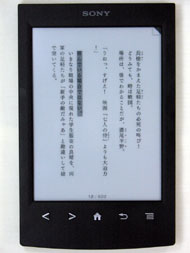

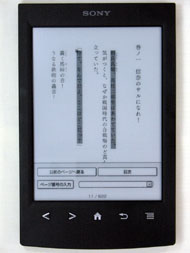 左図/メニューを表示していない状態で右上をタップするとしおりが付きます。中央図/右端ボタンを押すと、メニューが表示されます。右図/メニューから[ページ移動]をタップした状態。目次やページ番号入力、スライダーで移動できます
左図/メニューを表示していない状態で右上をタップするとしおりが付きます。中央図/右端ボタンを押すと、メニューが表示されます。右図/メニューから[ページ移動]をタップした状態。目次やページ番号入力、スライダーで移動できます

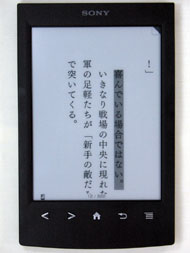 左図/メニューから[カスタムビュー]を開いた状態。ページモードの変更・余白・画質の調整ができます。中央図/ページモードは拡大4分割が選べます。右図/[4分割(左右)]を選んだ状態。ページが拡大表示されます。リフローが効かないPDFやコミックなどを読む場合に利用するといいかもしれませんね
左図/メニューから[カスタムビュー]を開いた状態。ページモードの変更・余白・画質の調整ができます。中央図/ページモードは拡大4分割が選べます。右図/[4分割(左右)]を選んだ状態。ページが拡大表示されます。リフローが効かないPDFやコミックなどを読む場合に利用するといいかもしれませんねReader端末はFacebookとEvernoteに、AndroidアプリはFacebookとTwitterとインテント機能に対応するアプリに、書籍情報が共有ができるようになっています。リリース当時のバージョンでは任意の文章を範囲選択しSNSへ引用投稿という、これぞまさに「ソーシャルリーディング」という形になっていたのですが、「一部関係者の理解を得られない可能性がある」という理由で、アップデートとともに機能削除されてしまいました。非常に残念です。また、Reader端末(PRS-T2)には搭載されているテキストメモ・手書きメモ機能・辞書機能・GoogleやWikipedia検索機能がAndroidアプリには無いのが個人的には不満です。
評点:☆2.5
Copyright © ITmedia, Inc. All Rights Reserved.